در لحظات اضطراری، حتی چند ثانیه هم میتوانند سرنوشتساز باشند. خوشبختانه، از اقتصادی گرفته تا بهترین گوشی های هوشمند امروزی با قابلیتهایی مجهز شدهاند که میتوانند در شرایط بحرانی جان افراد را نجات دهند. یکی از مهمترین این قابلیتها، ویژگی SOS اضطراری است که در سیستمعاملهای اندروید و iOS وجود دارد. این قابلیت به کاربران امکان میدهد تنها با چند حرکت ساده، به سرعت با خدمات اورژانسی تماس بگیرند یا موقعیت مکانی خود را برای افراد مشخصی ارسال کنند. در این مطلب، نگاهی دقیق خواهیم داشت به اینکه قابلیت SOS دقیقاً چگونه کار میکند، چه کاربردهایی دارد و چطور میتوان آن را روی گوشیهای اندرویدی و آیفون فعال و استفاده کرد.
قابلیت SOS اضطراری چیست؟
چگونه قابلیت SOS گوشی سامسونگ را فعال کنیم؟
چگونه قابلیت SOS گوشی شیائومی را فعال کنیم؟
فعالسازی قابلیت SOS اضطراری در گوشیهای پیکسل گوگل
چگونه قابلیت SOS گوشی آیفون را فعال کنیم؟
خلاصهی آنچه که در این مطلب میخوانید:
- SOS اضطراری قابلیتی است که در شرایط بحرانی با فشردن چند دکمه، با اورژانس تماس میگیرد و موقعیت شما را برای مخاطبان منتخب میفرستد.
- در مدلهای جدید آیفون و پیکسل، حتی در نبود سیگنال، ارسال پیام اضطراری از طریق ماهواره ممکن است (فعلاً در ایران فعال نیست).
فعالسازی سریع SOS در برندهای مختلف:
- سامسونگ، شیائومی و پیکسل: Settings -» Safety & emergency -» Emergency SOS و فعالسازی با فشردن 5 بار دکمه کناری.
- آیفون: Settings -» Emergency SOS و فعالسازی با فشردن 5 بار دکمه کناری.
قابلیت SOS اضطراری چیست؟
قابلیت SOS اضطراری یا Emergency SOS یکی از مهمترین ویژگیهای ایمنی در گوشیهای هوشمند امروزی است که با هدف کمک سریع در شرایط بحرانی طراحی شده. این قابلیت، چه در گوشیهای اندرویدی و چه در آیفونها، به کاربر اجازه میدهد تنها با چند حرکت ساده، با خدمات اورژانسی تماس بگیرد، موقعیت مکانی خود را برای مخاطبان مورد اعتماد ارسال کند و در برخی مدلها حتی بدون نیاز به آنتن یا اینترنت، از طریق ماهواره پیام اضطراری ارسال کند.
نکته مهم اینجاست که تقریباً تمام گوشیهای هوشمند جدید، فارغ از برند و مدل، بهصورت پیشفرض به این قابلیت مجهز هستند. هرچند امیدواریم هرگز به آن نیاز پیدا نکنید، اما آگاهی از نحوه فعالسازی و استفاده از آن میتواند در مواقع حساس، جان شما یا دیگران را نجات دهد.
در حالت کلی، SOS اضطراری به دو روش عمل میکند:
- تماس با خدمات اضطراری: با فشردن چندباره دکمه پاور یا ترکیب خاصی از دکمهها، گوشی بهصورت خودکار با شماره اضطراری محلی (مثلاً 112 یا 110) تماس میگیرد.
- ارسال موقعیت مکانی: پس از فعال شدن، گوشی میتواند موقعیت فعلی کاربر را به مخاطبان اضطراری از پیش تعیینشده ارسال کند.
قابلیت SOS از طریق ماهواره
در گوشیهای هوشمند جدیدتر، بهویژه مدلهای پرچمدار مانند آیفونهای سری 14 به بعد، قابلیتی تحت عنوان Emergency SOS via Satellite نیز اضافه شده است. این ویژگی به کاربر اجازه میدهد حتی زمانی که خارج از پوشش شبکههای مخابراتی و اینترنت قرار دارد، مانند کوهستان، بیابان یا دریا، از طریق ماهواره پیام اضطراری ارسال کند.
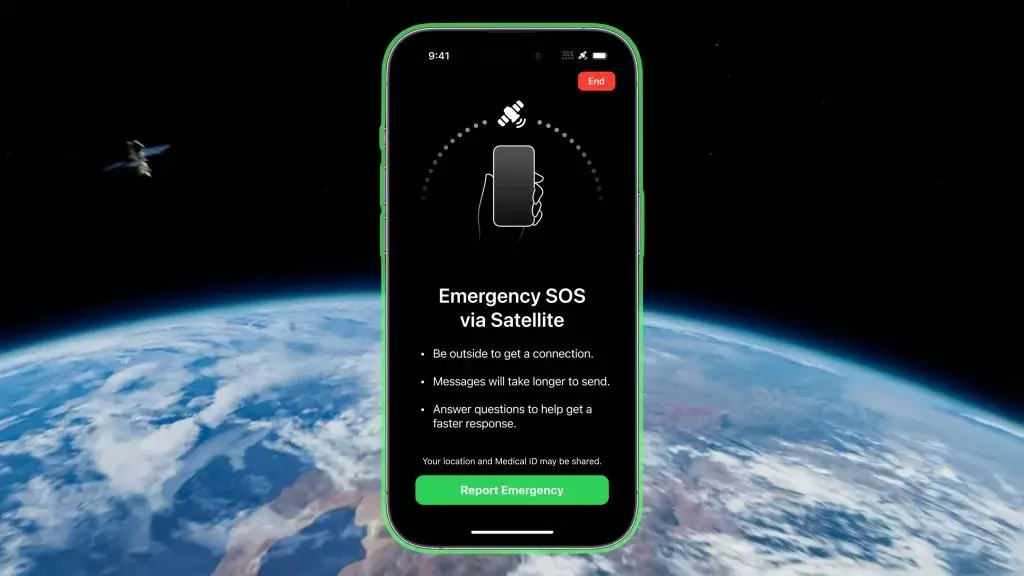
در این حالت، کاربر با راهنمایی گرافیکی صفحهنمایش، گوشی خود را به سمت آسمان میگیرد تا اتصال به ماهواره برقرار شود. سپس پیام کوتاه شامل اطلاعات موقعیت مکانی و نوع وضعیت اضطراری برای مراکز امداد ارسال میشود. این قابلیت فعلاً تنها در برخی کشورها فعال است که متأسفانه ایران بین آنها نیست.
البته بدون نیاز به ارتباط ماهوارهای هم میتوانید از قابلیت SOS استفاده کنید. حتی در گوشیهای اقتصادی هم این قابلیت در دسترس قرار دارد ولی با این تفاوت که شما در شرایط بدون سیگنال نمیتوانید از آن استفاده کنید. این تنها نقطه ضعف قابلیت SOS بدون ارتباط ماهوارهای است.
چگونه قابلیت SOS گوشی سامسونگ را فعال کنیم؟
پیشتر در یک مطلب جداگانه، بهصورت خلاصه به نحوه فعالسازی قابلیت SOS اضطراری در گوشیهای سامسونگ اشاره کردیم؛ اما در اینجا قصد داریم بهشکل کاملتر، دقیقتر و کاربردیتر به این قابلیت مهم بپردازیم. در ادامه، گامبهگام با تنظیمات این ویژگی حیاتی آشنا خواهید شد، همچنین یاد میگیرید که چگونه اطلاعات پزشکی خود را برای مواقع بحرانی ذخیره کرده و در صورت لزوم، این قابلیت را غیرفعال کنید.
برای فعال کردن SOS اضطراری در گوشیهای سامسونگ، کافی است مراحل زیر را دنبال کنید. البته توجه داشته باشید که بسته به نسخهی اندروید یا رابط کاربری One UI، ممکن است بعضی گزینهها کمی متفاوت باشند:
- نوار اعلان (Notification Bar) را پایین بکشید و وارد تنظیمات (Settings) شوید.
- به پایین اسکرول کنید و وارد بخش Safety and Emergency شوید.
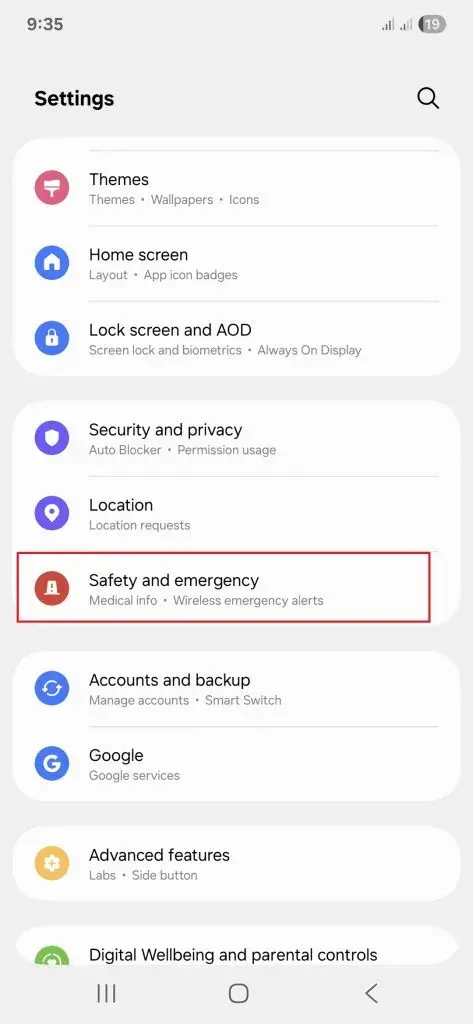
- گزینهی ارسال پیامهای SOS (Send SOS messages) را انتخاب کنید.

- کلید فعالسازی را روشن کنید تا قابلیت فعال شود.

- اکنون باید مخاطبان اضطراری موردنظر خود را انتخاب کنید. این افراد در هنگام فعالسازی SOS، پیام هشدار دریافت خواهند کرد.
- در ادامه میتوانید ببینید که با چند بار فشردن دکمه کناری (پنج بار) پیام اضطراری فعال میشود.
- تنظیمات پیشرفتهتری نیز در قسمتهای مختلف در دسترس هستند که میتوانید آنها را فعال کنید. مانند:

- اضافه کردن مخاطب اضطراری: میتوانید چندین مخاطب را به لیست مخاطبین اضطراری خود اضافه کنید تا در شرایط حساس به آنها پیام ارسال شود.
- ضمیمه کردن عکس (Attach pictures): عکسهایی از دوربین جلو و عقب به پیام اضطراری ضمیمه شود.
- ضمیمه کردن صدای محیط (Attach audio recording): صدای پنجثانیهای از محیط ضبط شده و به پیام افزوده شود.
این قابلیتها در بخش Emergency Sharing قرار دارند که با کلیک روی آن، وایفای و موقعیت مکانی شما روشن شده و درخواست کمک برای مخاطبین ضروریتان ارسال میشود. موقعیت مکانی شما هر 15 دقیقه به مدت 24 ساعت آپدیت میشود تا مخاطبین بدانند شما دقیقا در چه منطقهای هستید.
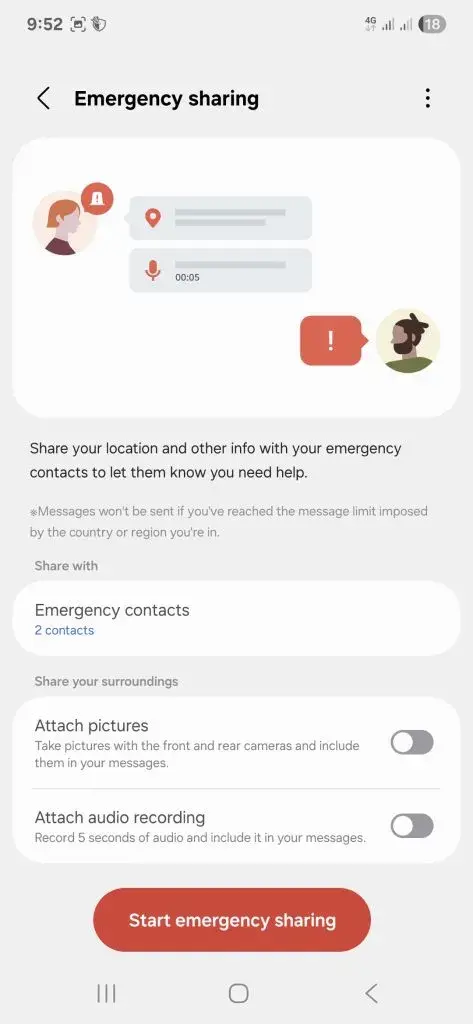
با انجام این مراحل، قابلیت SOS اضطراری گوشی شما فعال میشود. از این پس، با فشردن پنجباره دکمه پاور، پیام اضطراری شامل لینک موقعیت مکانی، عکسها، صدا و تماس احتمالی (در صورت فعال بودن) برای مخاطبان مشخصشده ارسال خواهد شد.
نکته مهم: اگر هنگام فعالسازی، وایفای یا موقعیت مکانی خاموش باشد، گوشی بهصورت خودکار آنها را روشن میکند تا موقعیت دقیق شما را ارسال کند. همچنین، موقعیت مکانی شما به مدت 24 ساعت برای مخاطبان اضطراری بهروزرسانی میشود و هر 30 دقیقه یکبار، در صورت تغییر مکان، نوتیفیکیشن جدیدی برای آنها ارسال خواهد شد.
یکی از ویژگیهای کاربردی در بخش ایمنی سامسونگ، امکان ثبت اطلاعات پزشکی است که در شرایط اورژانسی میتواند برای امدادگران بسیار مفید باشد. برای ذخیره اطلاعات پزشکی خود:

- وارد Settings شوید و به بخش Safety and emergency بروید.
- گزینهی Medical info را انتخاب کنید.
- در این بخش، اطلاعاتی مانند بیماریها، حساسیتها، داروهای مصرفی، گروه خونی و دیگر شرایط پزشکی خود را وارد کنید.
نکته مهم: امدادگران حتی زمانی که گوشی شما قفل است نیز میتوانند به این اطلاعات دسترسی داشته باشند. کافی است در صفحه قفل، گزینهی Emergency call را انتخاب کرده و به اطلاعات پزشکی دسترسی پیدا کنند.
چگونه قابلیت SOS را غیرفعال کنیم؟
اگر احساس میکنید که این قابلیت بهصورت تصادفی فعال میشود یا فعلاً نیازی به آن ندارید، میتوانید بهراحتی آن را غیرفعال کنید:
- وارد Settings شوید.
- به بخش Safety and emergency بروید.
- گزینهی Send SOS messages را انتخاب کرده و آن را خاموش کنید.
چگونه قابلیت SOS گوشی شیائومی را فعال کنیم؟
در ادامه بهطور کامل و دقیق، روش فعالسازی Emergency SOS در رابط کاربری MIUI و HyperOS گوشیهای شیائومی را بررسی میکنیم. هرچند مسیر کلی فعالسازی در اکثر گوشیهای شیائومی مشابه است، اما بسته به نسخه سیستمعامل یا رابط کاربری، ممکن است گزینهها کمی متفاوت باشند.
قابلیت SOS اضطراری در گوشیهای شیائومی به شما اجازه میدهد تا در مواقع بحرانی، تنها با چند حرکت ساده، با اورژانس تماس بگیرید، اطلاعات حیاتی را به مخاطبان مشخص ارسال کنید یا حتی از موقعیت خود فیلم بگیرید. برای فعالسازی این قابلیت:
- Settings (تنظیمات) گوشی را باز کنید.
- به بخش Safety & emergency وارد شوید.
- گزینهی Emergency SOS (پیام اضطراری SOS) را انتخاب کنید.
- روی گزینهی Use Emergency SOS (استفاده کردن از SOS اضطراری) بزنید.

- حالا میتوانید مشخص کنید که با فشردن سریع دکمه پاور 5 بار یا بیشتر، حالت اضطراری فعال شود. البته بعد از فشردن 5 باره این کلید، باید مشخص کنید در چه صورت شرایط اضطراری فعال شود؛ ضربه و نگه داشتن دایره به مدت 3 ثانیه یا بعد از 5 ثانیه شمارش معکوس به صورت خودکار.
- در پایین همین بخش میتوانید مشخص کنید که در شرایط اضطراری با چه شمارهای تماس گرفته شود.
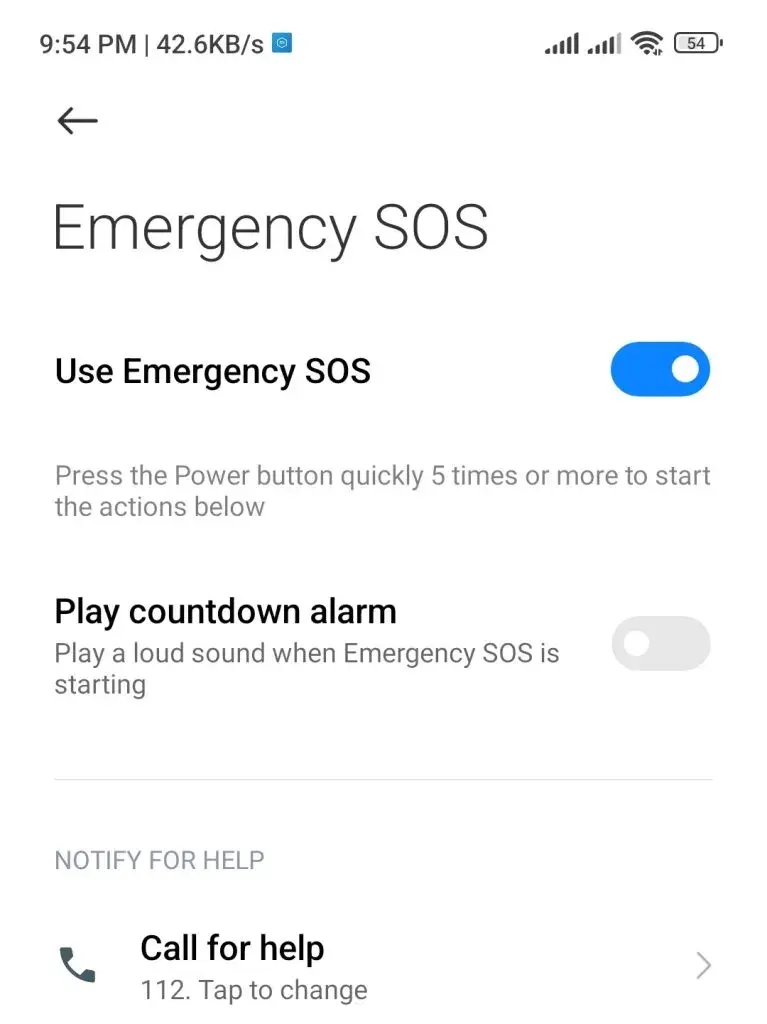
- در قسمت نخست برنامه، میتوانید گزینه Emergency information را انتخاب کرده و اطلاعات خود حاوی شرایط پزشکی را وارد کنید.
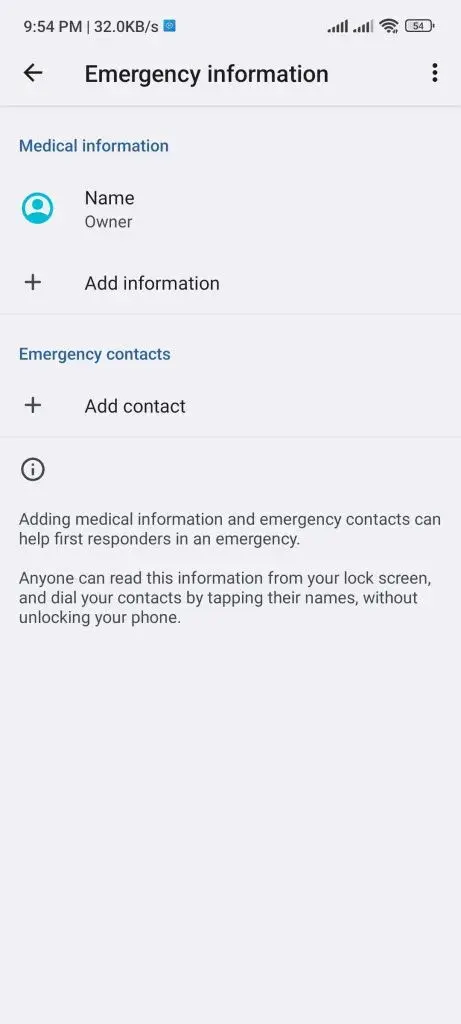
- همچنین قابلیت اشتراکگذاری اطلاعات با مخاطبین و امکان ضبط ویدیو از شرایط هم در گوشیهای شیائومی در دسترس است.
توجه داشته باشید در مدلهای مختلف گوشیهای شیائومی بر اساس نسخه رابط کاربری، ممکن است مجبور شوید مسیر متفاوتی را برای فعال سازی قابلیت SOS طی کنید.
فعالسازی قابلیت SOS اضطراری در گوشیهای پیکسل گوگل
در گوشیهای پیکسل، گوگل قابلیتهای امنیتی متعددی را برای شرایط بحرانی در نظر گرفته که یکی از مهمترین آنها Emergency SOS است. اگرچه در برخی مدلها امکان استفاده از قابلیت Satellite SOS (ارسال پیام اضطراری از طریق ماهواره) نیز وجود دارد، اما تنظیم Emergency SOS بهصورت مستقل هم میتواند تضمینکننده امنیت بیشتر شما باشد.
- ابتدا وارد حساب گوگل خود شوید و مراحل روی صفحه را دنبال کنید تا امکان استفاده از بخش امنیتی «Personal Safety» فعال شود.
- سپس وارد Settings شوید.

- به بخش Safety & emergency > Emergency SOS بروید.
- اگر لازم بود، روی گزینهی Continue as بزنید تا وارد حساب اصلی گوگل خود شوید.

- روی Start setup بزنید.
- زیر قسمت Call emergency services، روی Start بزنید.

- بهصورت پیشفرض، شماره تماس اضطراری روی 911 قرار دارد؛ در صورت نیاز میتوانید با انتخاب Change number آن را تغییر دهید، یا گزینه Don’t call را انتخاب کنید تا تماسگیری غیرفعال شود.

- سپس روی Next بزنید.
- در این مرحله میتوانید افرادی را مشخص کنید که در شرایط بحرانی برای آنها پیام ارسال میشود.
- برای فعالسازی assisted calling، روی Turn on بزنید یا با Skip از این مرحله بگذرید.

- در بخش Share info with emergency contacts، روی Start setup بزنید.
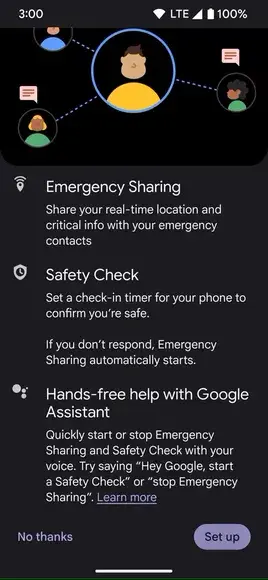
- توضیحات صفحهی «Prepare for an emergency» را بخوانید و سپس روی Set up بزنید.
- با انتخاب Add contact مخاطب یا مخاطبان اضطراری خود را اضافه کنید و سپس Next را بزنید.
- در صفحه Send SMS updates، اشتراکگذاری موقعیت و اطلاعات را فعال یا غیرفعال کنید.

- اگر موقعیت مکانی خاموش بود، گوشی به شما پیشنهاد میدهد آن را روشن کنید (میتوانید Skip یا Next را بزنید).
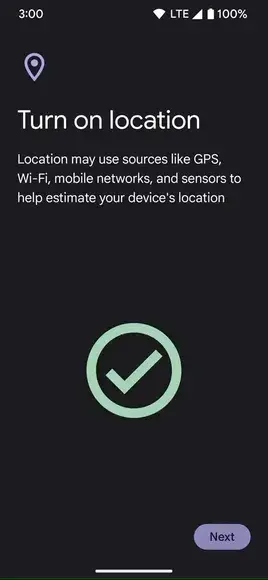
- صفحهی How location sharing works را بررسی کرده و گزینهی OK یا No thanks را انتخاب کنید.
- در مراحل نهایی میتوانید قابلیت ضبط ویدیو و نحوه فعالسازی عملکرد SOS را انتخاب کنید.
- در بخش Record a video، روی Start setup بزنید یا با Skip از آن بگذرید.
- اگر این ویژگی را فعال کردید، اجازه دسترسی به اپلیکیشن دوربین را بدهید.

- سپس تعیین کنید که ویدیو پس از ذخیرهسازی، بهصورت خودکار به اشتراک گذاشته شود یا نه.
- حالا گزینهای برای نحوه اجرای SOS به شما نمایش داده میشود.

- Use touch & hold to start actions (لمس و نگه داشتن برای شروع)
- Start actions immediately after countdown (شروع خودکار پس از شمارش معکوس)
- گزینه دلخواه را انتخاب کرده و سپس روی Next و در نهایت Done بزنید.
نکات تکمیلی و قابلیت دموی SOS در گوشیهای پیکسل
پس از پایان تنظیمات، صفحهی اصلی Emergency SOS به شما نمایش داده میشود. در این بخش میتوانید با گزینهی Try a demo نحوه عملکرد قابلیت را تمرین و بررسی کنید. این ویژگی در گوشیهای پیکسل نهتنها برای تماس با اورژانس، بلکه برای ارسال خودکار اطلاعات، ضبط لحظههای خطر و اشتراکگذاری موقعیت مکانی به کار میرود و میتواند در شرایط بحرانی جانتان را نجات دهد.
چگونه قابلیت SOS گوشی آیفون را فعال کنیم؟
گوشیهای آیفون با قابلیت Emergency SOS به شما این امکان را میدهند که تنها با چند حرکت ساده، با خدمات اورژانسی تماس بگیرید و همزمان موقعیت مکانی و هشدار را برای مخاطبین اضطراری خود ارسال کنید. اگر از مدلهای iPhone 14 یا جدیدتر استفاده میکنید، حتی در صورت نبودن شبکه، میتوانید از طریق ماهواره با مراکز اضطراری تماس بگیرید که متأسفانه این قابلیت در ایران کاربردی ندارد. برای فعالسازی SOS در آیفون مسیر زیر را دنبال کنید.
- به مسیر Settings > Emergency SOS بروید.
- گزینههای زیر را بسته به نیاز خود فعال یا غیرفعال کنید.
- Call with Hold: با نگه داشتن همزمان دکمهی کناری و یکی از دکمههای صدا، شمارش معکوس تماس اضطراری آغاز میشود.
- Call with 5 Presses: با فشردن دکمهی کناری 5 بار پشت سر هم، تماس اضطراری بهصورت خودکار آغاز میشود.
توجه: بعد از پایان تماس اضطراری، آیفون بهصورت خودکار پیام متنی به مخاطبین اضطراری شما ارسال میکند و موقعیت مکانیتان را هم در اختیارشان قرار میدهد. در صورت تمایل میتوانید ارسال پیام را لغو کنید.
برای اینکه در زمان تماس با اورژانس، آیفون بتواند به افراد مطمئن اطلاعرسانی کند، باید مخاطبین اضطراری را در اپلیکیشن Health اضافه کنید:
- اپ Health را باز کرده و روی پروفایل خود بزنید.
- به بخش Medical ID بروید.
- به پایین صفحه رفته و روی Edit بزنید.
- در بخش Emergency Contacts گزینههای زیر را دارید:
- برای افزودن مخاطب، روی + بزنید.
- برای حذف، روی آیکون قرمز کنار هر نام بزنید و سپس Delete را انتخاب کنید.
- پس از اعمال تغییرات، روی Done بزنید.
یک سری دیگر از قابلیتهای SOS اپل نظیر ارسال پیام اضطراری فقط در آمریکا، کانادا و بریتانیا در دسترس قرار دارد. همچنین اشتراکگذاری شرایط پزشکی هم فقط در آمریکا فعال است. بنابراین اشاره به آنها خیلی مفید نخواهد بود.
در این مطلب توضیح دادیم که قابلیت SOS یا همان ارسال پیام اضطراری چیست و چگونه در مواقع خطر میتواند موقعیت مکانی و اطلاعات لازم را برای مخاطبین منتخب شما ارسال کند. همچنین آموزش فعالسازی این قابلیت را برای گوشیهای سامسونگ، شیائومی، پیکسل و آیفون مرحلهبهمرحله بررسی کردیم. توجه داشته باشید که در سایر گوشیها نیز این قابلیت وجود دارد، اما ممکن است مسیر دسترسی و تنظیمات آن کمی متفاوت باشد. امیدواریم هیچوقت به استفاده از این قابلیت کاربردی نیاز پیدا نکنید، اما آشنایی با آن میتواند در مواقع ضروری نجاتبخش باشد.
منبع: دیجیکالا مگ
نوشته آموزش جامع قابلیت SOS (تماس و پیام اضطراری) در اندروید و آیفون اولین بار در دیجیکالا مگ. پدیدار شد.
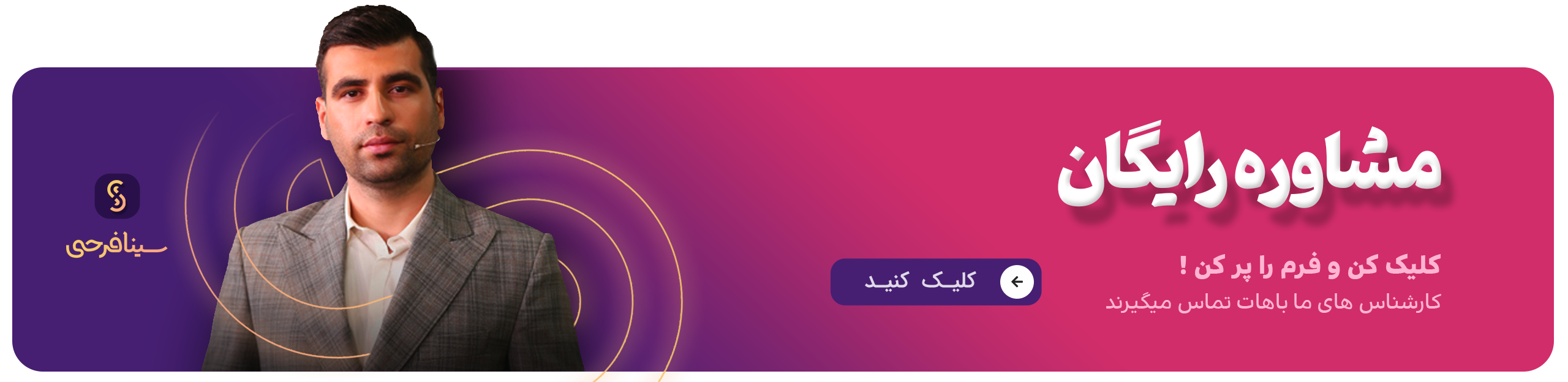
0 نظرات